微信对大家来说都不陌生,大部分用户都拥有了自己的微信,他给大家的工作和生活带来了方便。在使用微信的过程中,随着时间越来越长,微信占用手机的内存空间是非常惊人的,这个时候大部分用户都要对微信进行数据清理,微信中的聊天记录,尤其是工作中的聊天记录,有的是需要以后还需要查看的,为了防止聊天记录被误清理掉,所以我们在清理前都会想着先给微信中的聊天记录,或者对其中的一些有用的聊天记录进行备份。
还有就是手机出现问题需要重置手机系统时,如果微信里面有比较重要的信息,一般也需要对微信中的聊天记录进行备份,那么具体微信中的聊天记录怎么进行导出备份呢?下面我们大家就来一块看一下怎么操作吧。
具体备份方法和步骤如下:
1、由于手机微信上的聊天记录是无法直接导出备份到手机上的,所以我们需要在电脑上登录该微信号,具体登录方法就不再多说了,在电脑上登录该微信号以后,点击微信界面左下角的三条横线图标,如下图所示。
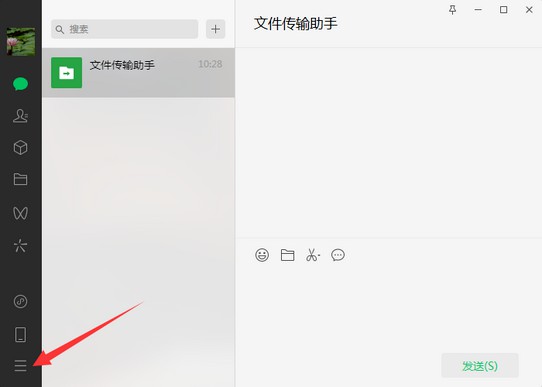
此时手机和电脑要处于同一个局域网下。
2、然后在弹出的菜单上面,点击“迁移与备份”选项。
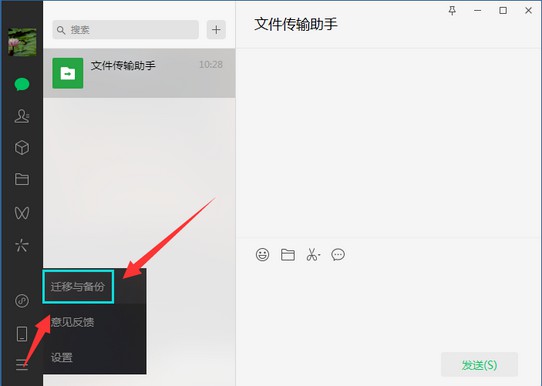
3、接着在打开的备份和恢复窗口里面,点击左边的“备份聊天记录至电脑”选项,备份的文件会保存到默认的文件夹里,也可以点击下面的“管理备份文件”选项,把备份的文件保存路径修改到指定的文件夹里,文件备份的路径地址记得一定要记一下,以后需要恢复聊天记录的时候就可以找到了。
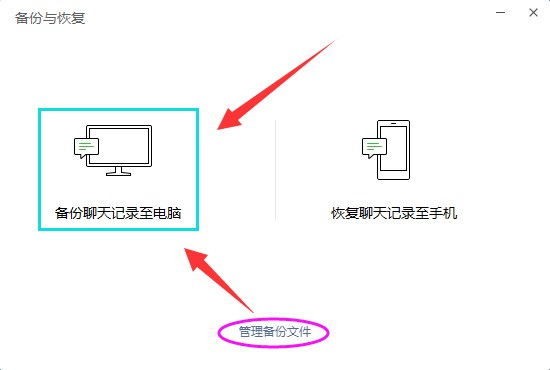
4、接着在打开的聊天记录迁移与备份页面里,点击下面的“备份与恢复”选项。
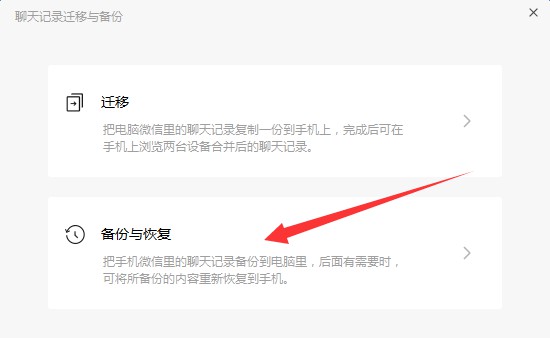
5、随后会弹出提醒对话窗口,请在手机上确认,以开始备份。
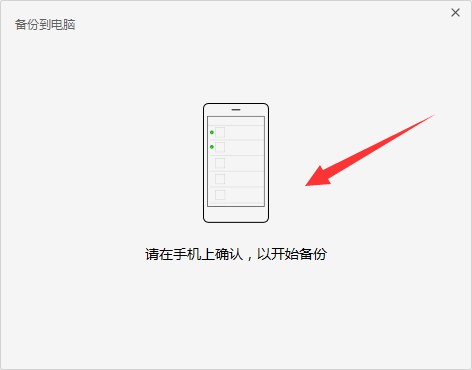
接着我们把目光转向手机端,在弹出的备份聊天记录到电脑的页面上,点击最下面的“选择聊天记录”选项,如果全部备份,直接选择下面的全选,如果只对其中的指定用户的聊天记录进行备份,那么只需点击选择需要备份的用户就行,选择好要备份的聊天记录以后,点击下面的“开始”按钮,接着就开始进行聊天记录,导出备份了。
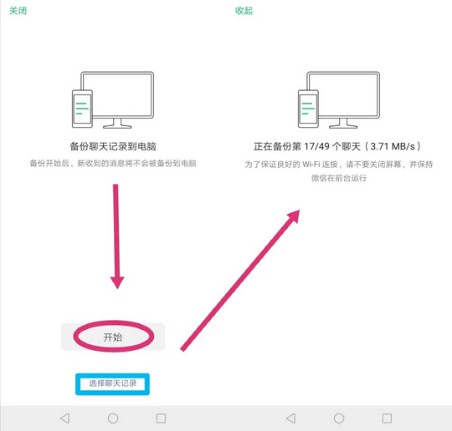
备份开始以后,新收到的信息将不会被备份到电脑上,为了保证良好的WIFI连接,不要关闭手机屏幕,并且保证微信在前台运行。
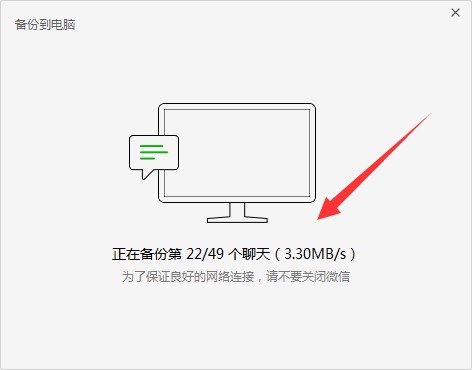
此时电脑端和手机端一样,都会同时出现正在备份的窗口,直到完全备份完成为止,如果中途由于某些原因断掉了备份,那么备份过的部分也不会丢失,还会保留到电脑上。


 微信扫一扫打赏
微信扫一扫打赏
 支付宝扫一扫打赏
支付宝扫一扫打赏




